YouTubeビデオをMP3ファイルに変換する方法
公開: 2022-01-29音楽にYouTubeを使っていますか? お気に入りのYouTubeビデオをオーディオファイルとして保存する場合、特定のWebサイトやソフトウェアで音楽トラックを削除してMP3ファイルに変換し、コンピューターに保存してオフラインで聴くことができます。
YouTubeビデオをダウンロードするためのガイドもありますが、ここではオーディオファイルとしてダウンロードするタスクに焦点を当てます。
法的警告
飛び込む前に、厄介な問題を1つ取り上げましょう。このタイプの変換とダウンロードは合法ですか? それはビデオによって異なります。 あなたは確かにあなた自身の個人的なYouTubeビデオだけでなく、パブリックドメインと著作権で保護されていないビデオを変換してダウンロードすることができます。 YouTubeで「パブリックドメイン」と「著作権で保護されていない」コンテンツを検索するだけです。 ただし、所有者の許可なしに著作権で保護された動画を合法的に変換およびダウンロードすることはできません。
警告の言葉として、Googleのスポークスパーソンは、次のように述べています。「Googleの利用規約では、著作権所有者からの明示的な同意なしにYouTubeで動画をダウンロードまたはコピーすることは禁止されています。コンテンツ所有者の許可なしにYouTube動画を使用した場合は、適切な措置を講じます。」
一部のサイトに注意してください
また、オンラインビデオ変換サイトにも注意する必要があります。 それらの多くはバグがある可能性があり、さらに悪いことに、システムをマルウェアに感染させようとする可能性があります。 このようなWebサイトをチェックアウトする前に、万が一の場合に備えて、信頼できる更新されたウイルス対策ソフトウェアを実行して、悪意のある攻撃をブロックしていることを確認してください。
これらの警告を念頭に置いて、YouTubeビデオをオーディオファイルに変換する方法を確認しましょう。
MP3FY
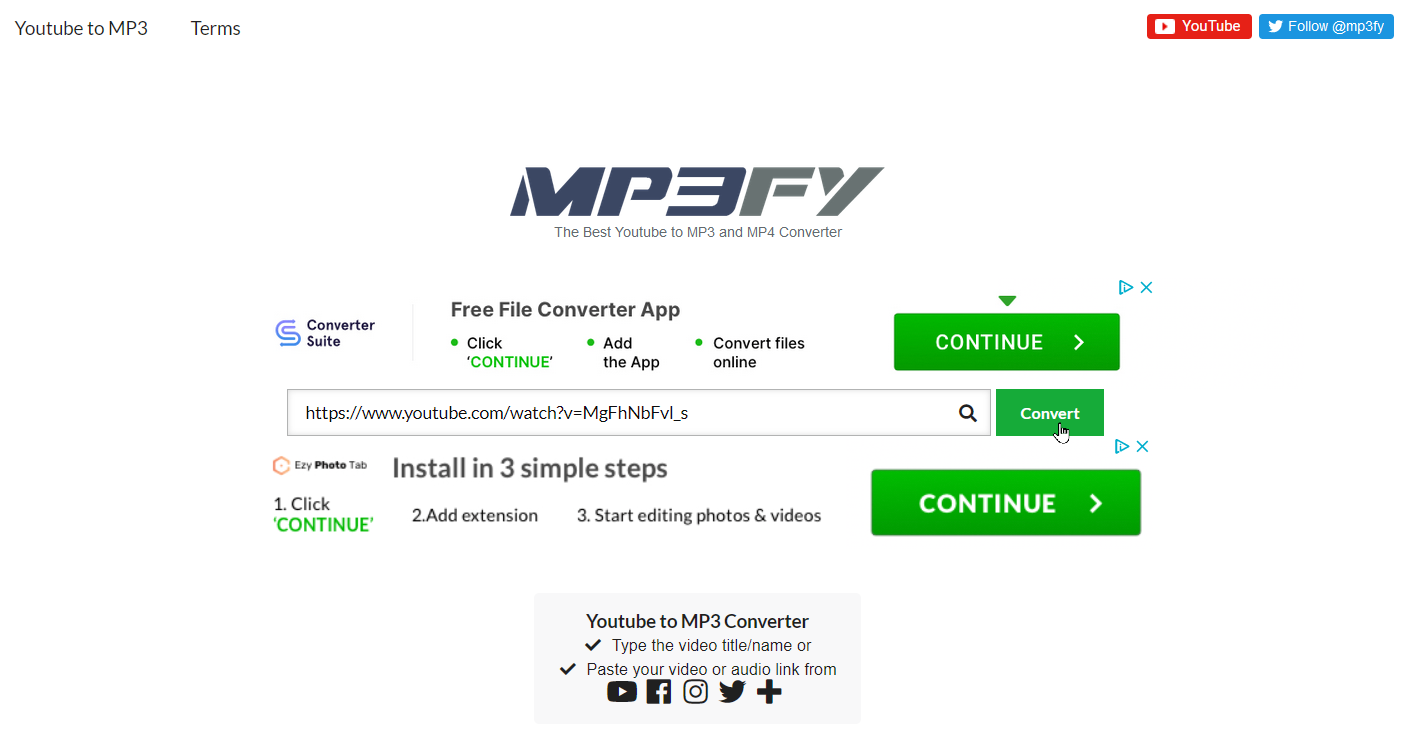
MP3FYは、変換するYouTubeビデオのURLをコピーして貼り付けることができるWebサイトです。 リンクを追加して、[変換]ボタンをクリックするだけです。 [確認]をクリックしてビデオの名前を確認し、[ MP3のダウンロード]をクリックします。 MP3ファイルをコンピューターに保存して、お気に入りの音楽プレーヤーで再生できるようにします。
MP3FYは、YouTubeから直接ビデオをMP3に変換することもできます。 変換するYouTubeビデオのURLに、youtubeと.comの間に文字fyを追加します。 これにより、MP3FY Webサイトに移動します。ここで、同じ手順に従ってMP3ファイルを変換およびダウンロードします。
MotionboxのYouTubeからMP3へ
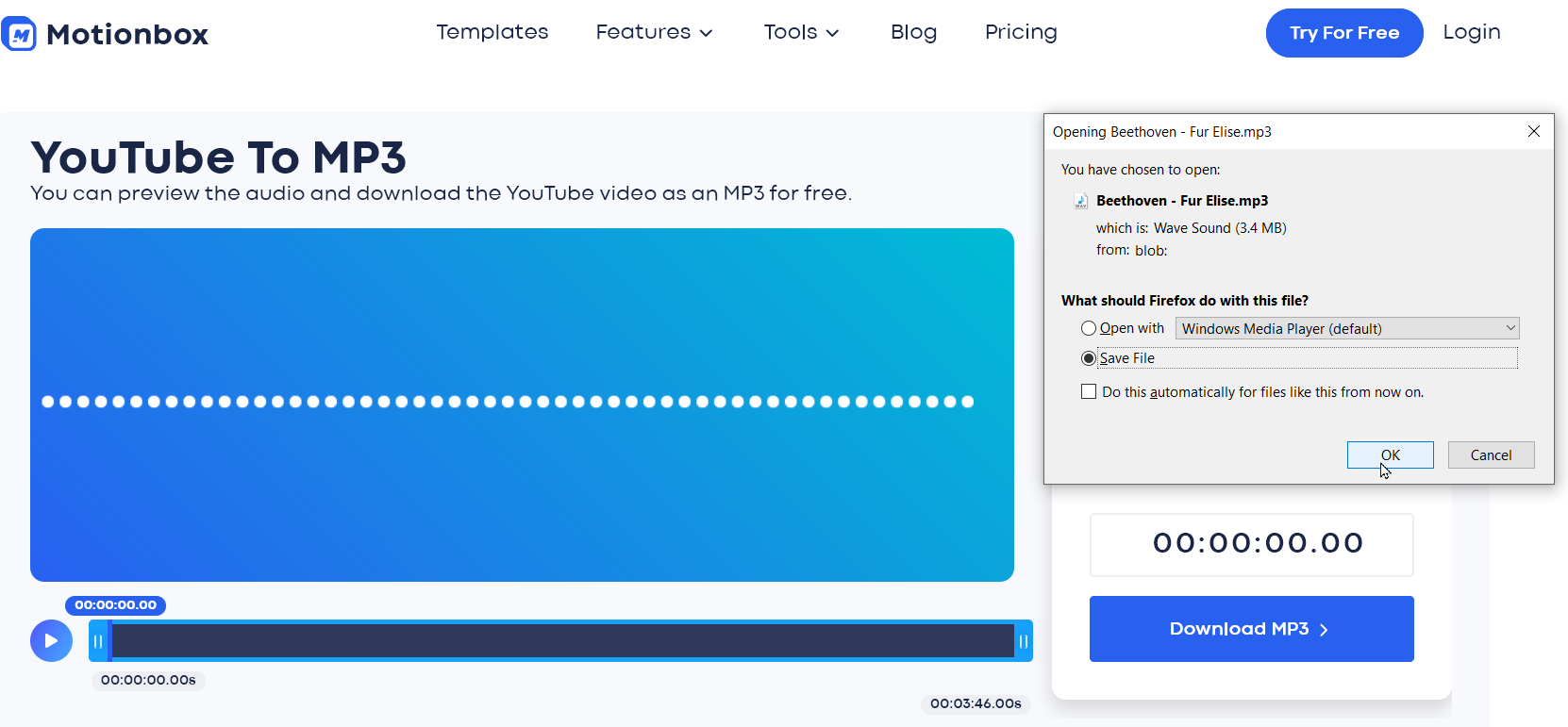
MotionboxのYouTubeTo MP3ツールは、信頼性が高く手間のかからない変換サイトです。 YouTubeビデオのURLをコピーして適切なフィールドに貼り付けます。 変換後、ダウンロードする前にオーディオをプレビューできます。 コンピュータに保存するには、[ MP3のダウンロード]ボタンをクリックしてから、[トリミングしてMP3をダウンロード]をクリックします。
4KYouTubeからMP3
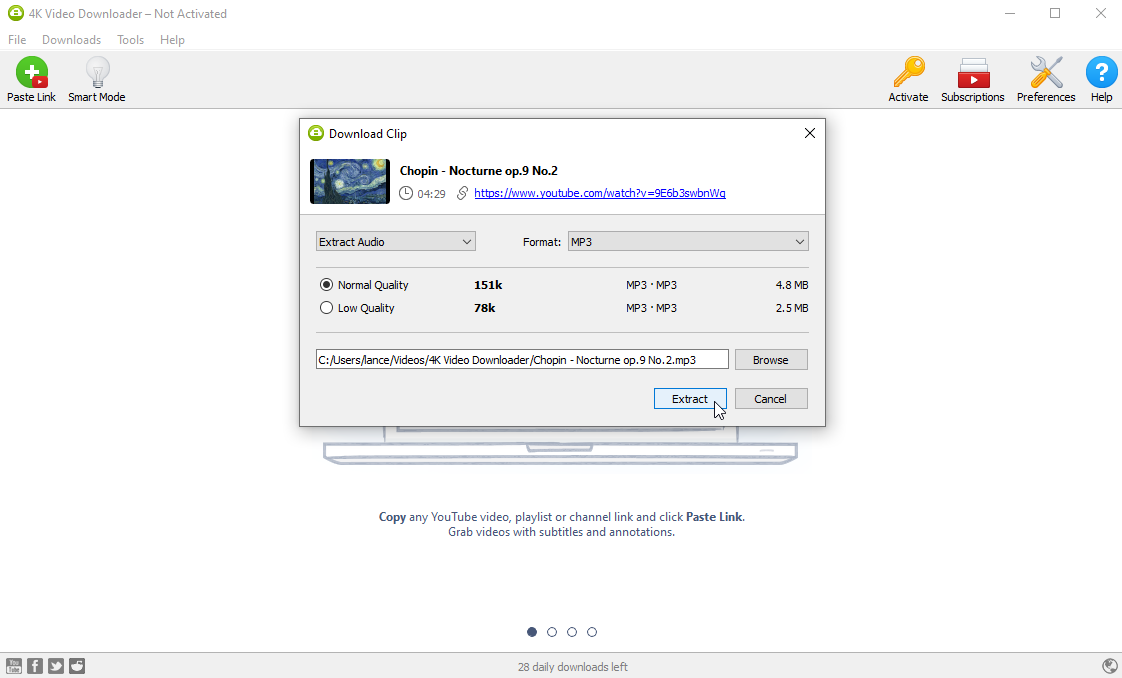
これは、Windows PCまたはMacにダウンロード、インストール、および実行する変換プログラムです。 4KYouTubeからMP3への基本バージョンは無料です。 広告を切り取り、YouTubeプレイリストとチャンネルをダウンロードし、ソフトウェアの将来のアップデートを受け取りたい場合、プレミアムバージョンは3つの個人ライセンスで15ドルかかります。
4Kビデオダウンローダーを使用すると、YouTubeコンテンツをビデオまたはオーディオファイルとして変換およびダウンロードできます。 オーディオファイルの場合は、MP3、M4A、およびOGG形式から選択し、元の品質、高品質、中品質、または低品質を選択します。 ビデオを変換してダウンロードするたびにオプションを選択したり、スマートモードアイコンをクリックしてデフォルトのオプションを設定したりできます。
YouTubeのURLをコピーし、[リンクを貼り付け]ボタンをクリックしてプログラムに直接貼り付けます。 スマートモードを使用しないことを選択した場合は、オーディオの形式と品質、およびダウンロード場所を選択してください。 [抽出]ボタンをクリックします。 結果のオーディオを再生するには、4Kビデオダウンローダーまたはファイルを保存したフォルダーでファイルをダブルクリックします。
MediaHumanのYouTubeからMP3へのコンバーター
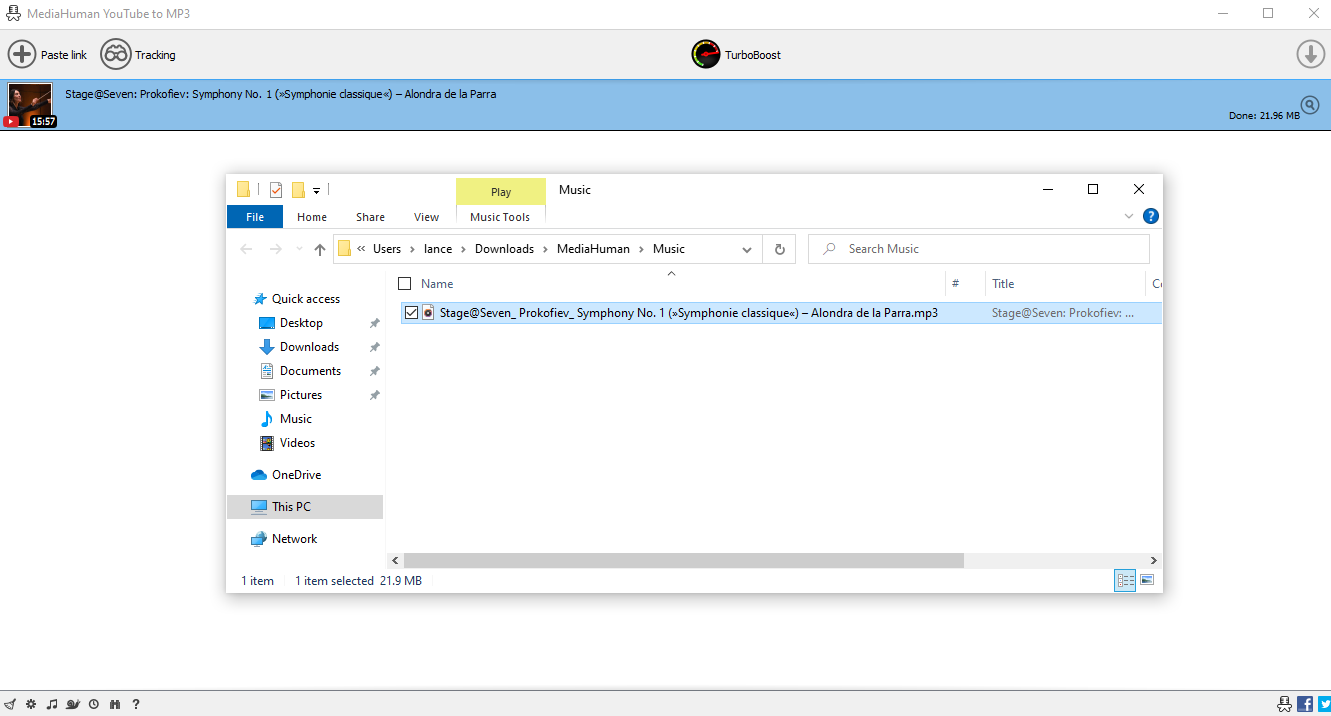
MediaHumanは、YouTube to MP3 Converterと呼ばれる無料の会話プログラムを提供しており、コンピューターにインストールして実行できます。 使い方は簡単ですが、ソフトウェアは一連の高度なオプションを提供します。 開始するには、YouTubeのURLをコピーして貼り付けるか、クリックしてプログラムにドラッグし、 [ダウンロードの開始]ボタンをクリックします。 複数のビデオを一度に変換してダウンロードすることもできます。

ビデオは変換されてコンピュータにダウンロードされ、進行状況を示す便利な棒グラフが表示されます。 ファイルを見つけるには、コンバーターの[ダウンロードしたファイルの検索]ボタンをクリックして、ファイルエクスプローラーまたはファインダーを開き、オーディオを再生します。 オーディオファイルをiTunesライブラリに自動的に追加するオプションもあります。
編集者からの推薦

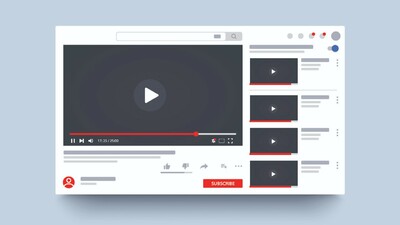
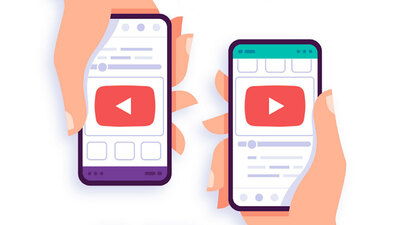
基本機能を超えて冒険するには、下部のツールバーにある[一般オプション]アイコンをクリックしてから、[設定]を選択します。 ここでは、リンクの貼り付けとダウンロードの自動化、ダウンロードの制御、ネットワーク帯域幅の微調整、iTunes設定の操作、オーディオ形式とダウンロードフォルダの変更を選択できます。
これらの機能はすべて無料で入手できますが、年間9.99ドルのターボブーストモードでは、変換とダウンロードがわずか数秒に大幅に高速化されます。
YouTubeミュージック
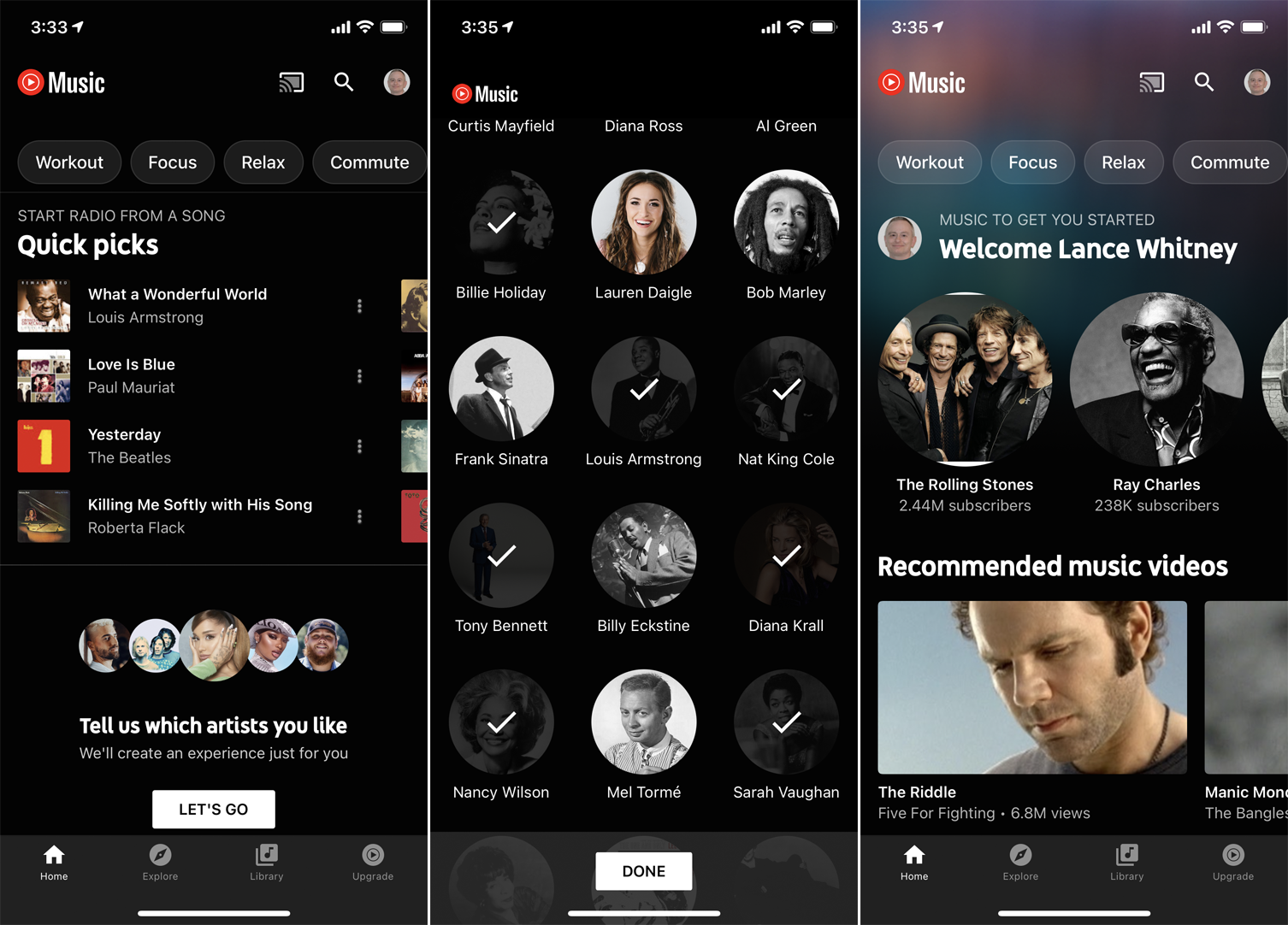
YouTubeで曲を聴きたいだけで、MP3ファイルは必要ない場合は、YouTubeMusicでお気に入りの曲を聴くことができます。 iOS / iPadOSおよびAndroid用のYouTubeMusicを使用すると、YouTubeでさまざまなアーティスト、アルバム、ジャンルの音楽を閲覧および検索できます。 アプリ外で使用するために曲をダウンロードすることはできませんが、YouTubePremiumの有料サブスクリプションではオフラインリスニングを追加できます
お気に入りのアーティストを選択すると、アプリがおすすめのチャンネルの再生リストを表示します。 人気のある動画は、動画ホットリストを通じて提供されます。 アプリは、アクセスした音楽とチャンネルを追跡するため、簡単に戻ることができます。 また、お気に入りの音楽の独自のライブラリを作成できます。
YouTube Musicの基本バージョンは無料ですが、YouTube Music Premiumは有料のオプションで、広告を削除し、デバイスの使用中にバックグラウンドで音楽を再生でき、アプリ内でオフラインで聴くために音楽とプレイリストをダウンロードできます。
1か月の無料トライアル後、YouTube MusicPremiumはAndroidで月額$ 9.99、iOSで月額$ 12.99です。 iOSでの追加の3ドルは、Appleがアプリ内支払いに対して開発者に請求する30%の料金をカバーするためのものですが、Webに9.99ドルでサインアップし、iPhoneまたはiPadでプレミアムアカウントにアクセスすることで、追加コストを回避できます。 月額$ 14.99と$ 4.99の家族と学生のプランがあります。
